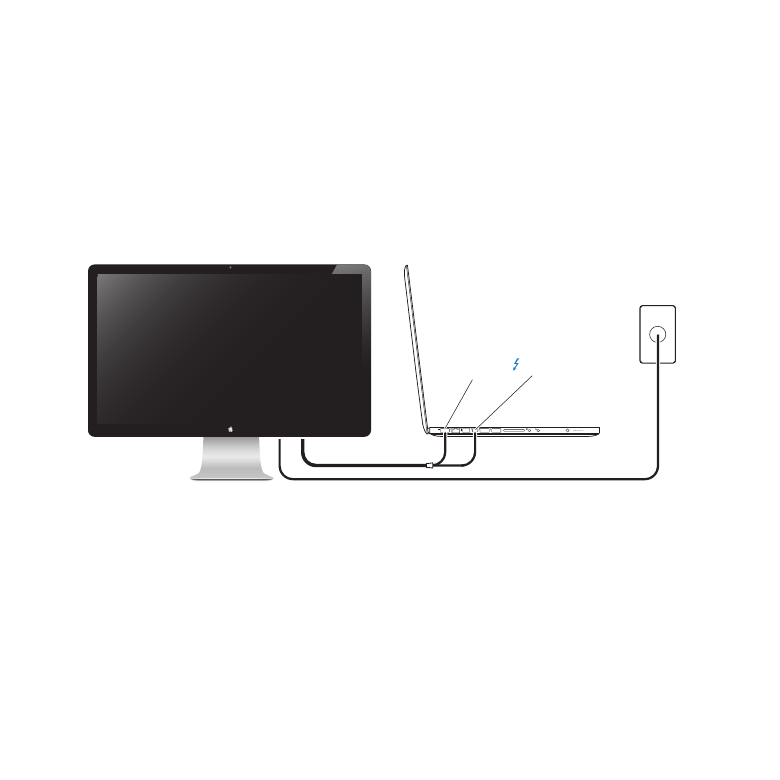
Opstilleskærmen
Følg disse trin for at opstille din Apple Thunderbolt Display:
1
Fjern beskyttelsesfilmen fra skærmen og kablerne.
2
Sæt netstikket i skærmen, og sæt derefter den anden ende af netledningen i en jordet
stikkontakt.
3
Slut Thunderbolt-kablet til computerens Thunderbolt-port.
Apple Thunderbolt Display
MacBook Pro
MagSafe-
strømfor-
syningsport
Jordet stikkontakt
Thunderbolt-port
4
Hvis du slutter kablet til en MacBook Pro, skal du sætte MagSafe-stikket i porten til
MagSafe-strømforsyningen for at tænde den og oplade dens batteri.
5
Tryk på afbryderknappen (®) på computeren for at starte den. Skærmen tænder
automatisk, når du starter computeren.
95
Dansk
Indstille MacBook, når den indbyggede skærm er slået ned
Du kan slå skærmen ned på MacBook Pro og kun bruge Apple Thunderbolt Display.
Følg instruktionerne på den foregående side, og sørg for, at MagSafe-stikket fra
skærmen sidder i MagSafe-strømforsyningsporten på MacBook Pro.
Du bruger Apple Thunderbolt Display med MacBook Pro, når skærmen er slået ned,
på følgende måde:
1
Slut et eksternt USB-tastatur og en mus til en USB-port på skærmen, eller brug
Bluetooth®-indstillingsassistent til at indstille et trådløst tastatur og en trådløs mus.
2
Sørg for, at MacBook Pro er tændt.
3
Slå skærmen på MacBook Pro ned for at sætte den på vågeblus.
4
Vent nogle sekunder, og tryk derefter på en vilkårlig tast på det eksterne tastatur, eller
klik med musen for at afbryde vågeblus på MacBook Pro.
Opstille Apple Thunderbolt Display som en ekstra skærm
Når skærmen på MacBook Pro er slået op, kan du vise det samme skærmbillede på
begge skærme eller bruge den ekstra skærm som en udvidelse af skrivebordet. Brug
vinduet Skærm til at indstille skærmdublering eller udvidet skrivebord.
Du indstiller skærmdublering eller udvidet skrivebord på følgende måde:
1
Vælg Apple () > Systemindstillinger, og klik på Skærm.
2
Klik på fanen Opstilling, og følg vejledningen på skærmen.
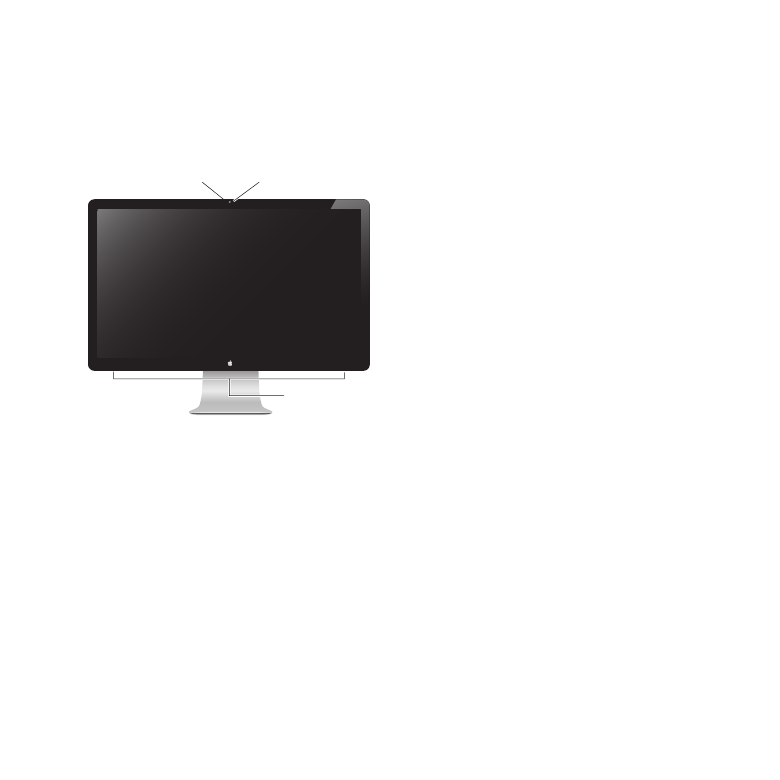
96
Dansk